NetCommルーター 変更可能です。ルーター設定ページには、ファイアウォールの設定、ゲスト ネットワークの作成、Wi-Fi パスワードの変更、およびさまざまな追加操作を実行するためのオプションが用意されています。
リマインダー: アクセスする前に、PC がルーターに接続されていることを確認してください。これは、イーサネット ケーブルを使用するか、Wi-Fi ネットワークに接続することで実現できます。
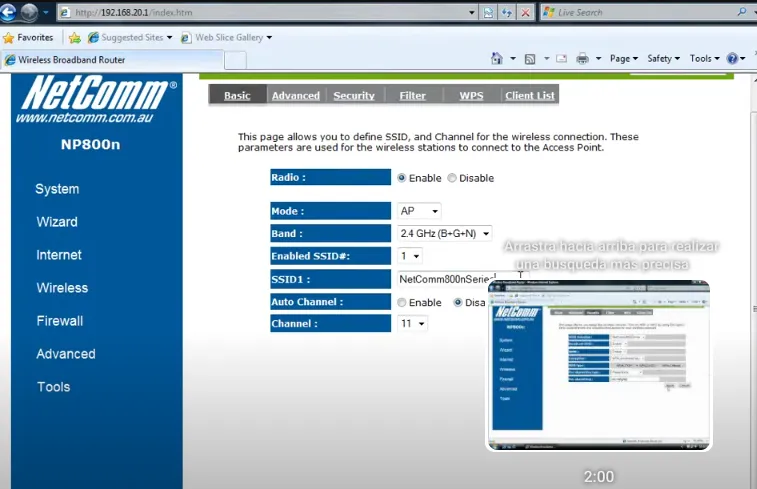
NetComm ルーターにログインするにはどうすればよいですか?
ルーターの管理パネルに入るには、次の手順に従ってください。
- ルーター設定にアクセスするには、次の手順に従ってください。: ブラウザを開いて次のように入力します。 http://192.168.0.1 アドレスバーに。
- ルーターのラベルまたはユーザーマニュアルに記載されているログイン資格情報を使用してログインします。
- 管理インターフェイスを調べて詳細設定にアクセスし、ニーズに合わせてカスタマイズします。
NetComm ルーターの Wi-Fi ネットワークの SSID を変更する
WiFi ネットワークの SSID を編集したい場合は、管理パネルから編集できます。前の手順に従ってパネルにアクセスし、必要な変更を加えます。
- まず、ルーターのコントロール パネルにログインします。その方法は上で説明したとおりで、ログインプロセスが簡単になります。」
- ログインしたら、ホームページに移動し、左側の列の [ワイヤレス] オプションをクリックします。
- 次のページで、現在の SSID が表示されている [ネットワーク名 (SSID)] セクションを見つけます。
- 適切なフィールドに希望の新しい SSID を入力します。
- 最後に、「適用」をクリックして変更を保存します。 [適用] をクリックすると、ルーターが自動的に再起動し、再起動後に SSID が更新されます。
NetComm ルーターの Wi-Fi パスワードを変更する

ルーターのパスワードをコントロール パネルから変更することも可能です。変更を実行するには、次の手順に従います。
- 上記の方法でルーターのコントロールパネルにアクセスし、ログインします。
- 中に入ったら、ホームページに移動し、左側の列にある「ワイヤレス」オプションをクリックします。
- 暗号化が WPA2-PSK に設定されていることを確認してください。
- 「WPA 事前共有キー」フィールドを探します。ここに新しい WiFi パスワードを入力します。パスワードは、文字、数字、特殊記号を含む 8 ~ 63 文字にする必要があります。
- 新しいパスワードを入力した後、「適用」をクリックして変更を保存します。
ルーターは自動的に再起動します。リセット後、新しいパスワードを使用してデバイスを WiFi ネットワークに接続します。